如何找到您的 Windows 10 產品密鑰
已發表: 2021-04-20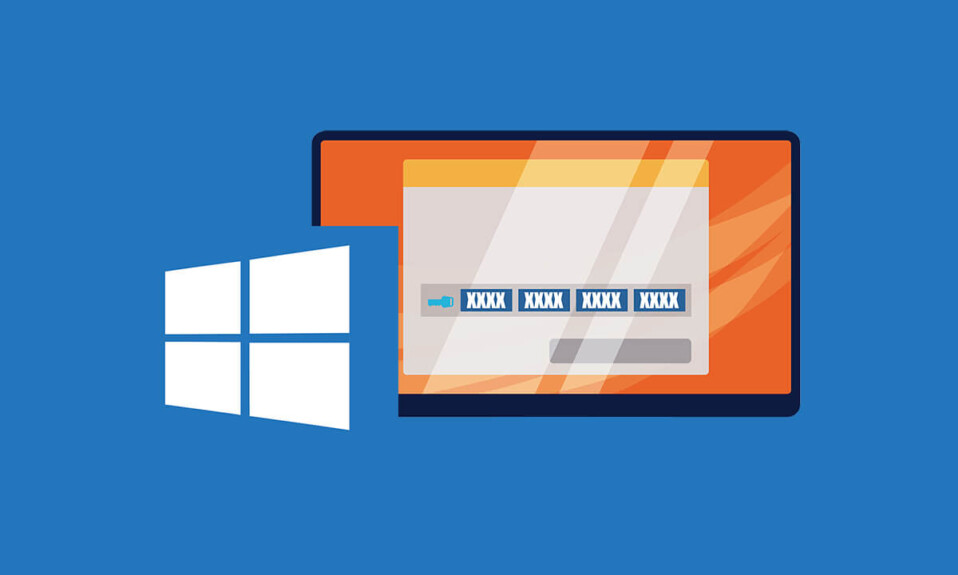
Windows 操作系統將個人電腦的功能提升到了一個完全不同的水平。 基於微軟的操作系統是市場上最方便、用戶友好和高效的操作系統。 但是,要在您的 PC 上安裝 Windows,您需要一個產品密鑰,即每個 Windows 系統唯一的 25 個字符的代碼。 如果您很難找到設備的產品密鑰,那麼您的搜索到此結束。 繼續閱讀以了解如何找到您的 Windows 10 產品密鑰。
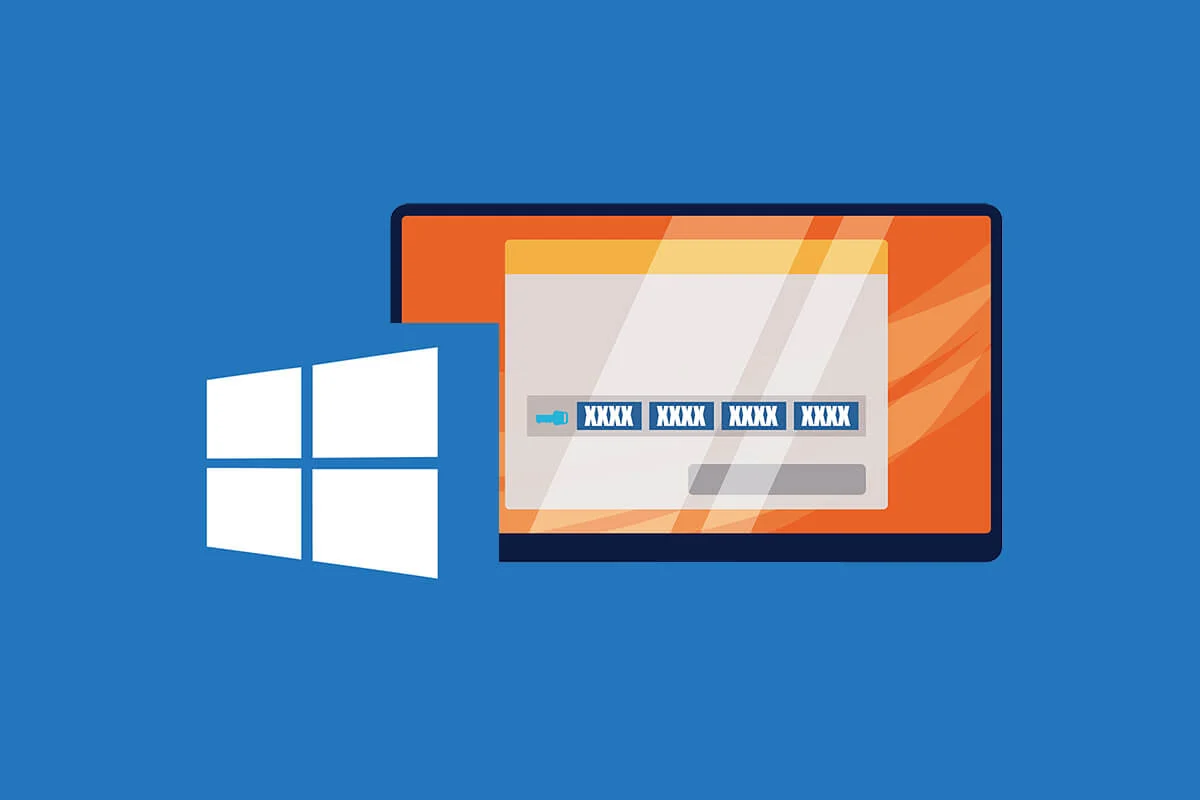
內容
- 如何找到您的 Windows 10 產品密鑰
- 為什麼我需要查找我的 Windows 10 產品密鑰?
- 方法 1:使用 PowerShell 命令行窗口查找您的密鑰
- 方法二:使用 ProduKey App 獲取產品密鑰
- 方法 3:使用 VBS 文件訪問 Windows 註冊表
- 方法 4:檢查 Windows 10 產品盒和其他相關文檔
- 附加提示
如何找到您的 Windows 10 產品密鑰
為什麼我需要查找我的 Windows 10 產品密鑰?
您的 Windows 10 設備的產品密鑰使您的操作系統具有真實性。 這是 Windows 順利運行的原因,並幫助您獲得系統保修。 重新安裝 Windows 時可能需要產品密鑰,因為只有真實的代碼才能使操作系統正常運行。 此外,知道您的產品密鑰始終是一個加分點。 您永遠不知道您的設備何時停止運行,並且需要產品密鑰才能使其再次運行。
方法 1:使用 PowerShell 命令行窗口查找您的密鑰
Microsoft 已確保產品密鑰不會讓您意外發現。 它構成了您設備的整個身份,並安全地嵌入到系統中。 但是,使用 PowerShell 命令窗口,您可以檢索產品密鑰並記下它以供將來參考。
1. 前往 Windows 設備上“開始”菜單旁邊的搜索欄。
![]()
2.搜索 PowerShell並打開 Windows PowerShell 應用程序。

3. 或者,在您的桌面上,按住shift 鍵並按下鼠標右鍵。 從選項中,單擊在此處打開 PowerShell 窗口以訪問命令窗口。
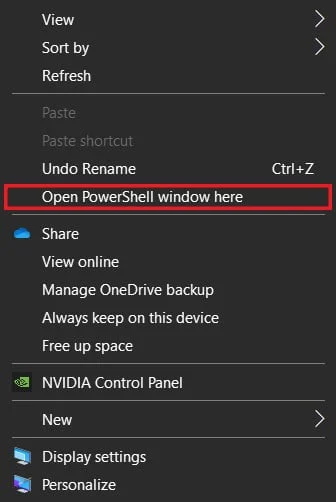
4. 在命令窗口中,輸入以下代碼: (Get-WmiObject -query 'select * from SoftwareLicensingService').OA3xOriginalProductKey然後點擊回車執行代碼。

5. 代碼將運行並顯示您的 Windows 操作系統的真實產品密鑰。 記下鑰匙並妥善保管。
方法二:使用 ProduKey App 獲取產品密鑰
NirSoft 的 ProduKey 應用程序旨在顯示您設備上每個軟件的產品密鑰。 該軟件非常易於使用,可幫助您找到產品密鑰,而無需測試您的編碼技能。 以下是使用 ProduKey 查找 Windows 10 產品密鑰的方法:
1. 轉到給定的鏈接並將ProduKey zip 文件下載到您的 PC 上。
2.解壓文件並運行應用程序。
3. 該軟件將顯示與您的 Windows 10 和您的 Microsoft Office 關聯的產品密鑰。

4. ProduKey 軟件也可用於查找未啟動的 Windows 應用程序的產品密鑰。
5.將硬盤從死機中取出或交給專業人員為您完成。
6. 移除硬盤後,將其插入正常工作的 PC 並運行 ProduKey 應用程序。
7. 在軟件的左上角,單擊文件,然後單擊選擇源。

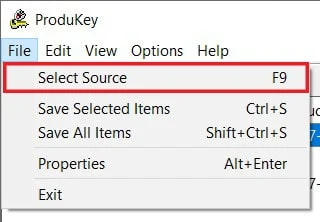
8. 單擊“從外部 Windows 目錄加載產品密鑰” ,然後瀏覽您的 PC 以選擇您剛剛連接的硬盤。
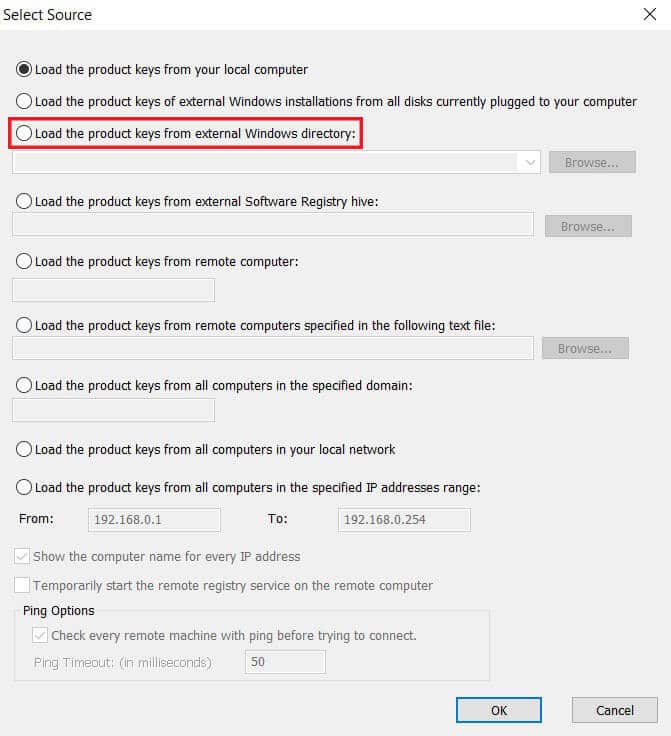
9. 單擊確定,將從其註冊表中檢索死機的產品密鑰。
另請閱讀:如何在沒有任何軟件的情況下激活 Windows 10
方法 3:使用 VBS 文件訪問 Windows 註冊表
此方法可幫助您專門從 Windows 註冊表中找到產品密鑰,並將其顯示在彈出窗口中。 使用 Windows 註冊表是一種稍微高級的方法,因為它需要大量代碼,但這不應該引起關注,因為您可以從這裡複製代碼。 以下是訪問 Windows 註冊表並查找產品密鑰的方法:
1. 在您的 PC 上創建一個新的 TXT 文檔並複制粘貼以下代碼:
設置 WshShell = CreateObject("WScript.Shell")
MsgBoxConvertToKey(WshShell.RegRead("HKLM\SOFTWARE\Microsoft\Windows NT\CurrentVersion\DigitalProductId"))
函數 ConvertToKey(Key)
常量 KeyOffset = 52
我 = 28
字符 = "BCDFGHJKMPQRTVWXY2346789"
做
電流 = 0
x = 14
做
曲線 = 曲線 * 256
Cur = Key(x + KeyOffset) + Cur
Key(x + KeyOffset) = (Cur \ 24) 和 255
Cur = Cur Mod 24
x = x -1
當 x >= 0 時循環
我 = 我 -1
KeyOutput = Mid(Chars, Cur + 1, 1) &KeyOutput
如果 (((29 - i) Mod 6) = 0) 並且 (i<> -1) 那麼
我 = 我 -1
KeyOutput = "-" &KeyOutput
萬一
當 i>= 0 時循環
ConvertToKey = KeyOutput
結束功能2. 在 TXT 文檔的左上角單擊文件,然後單擊另存為。
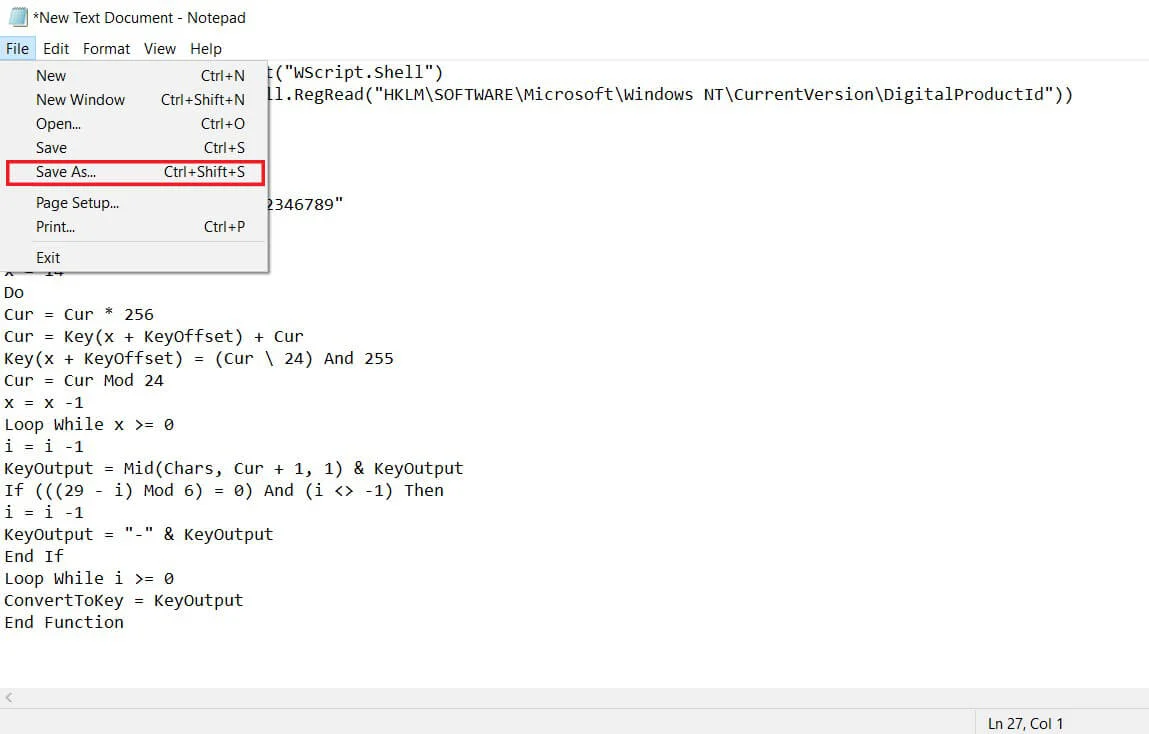
3. 使用以下名稱保存文件:product。 VB
注意: .VBS 擴展名非常重要。
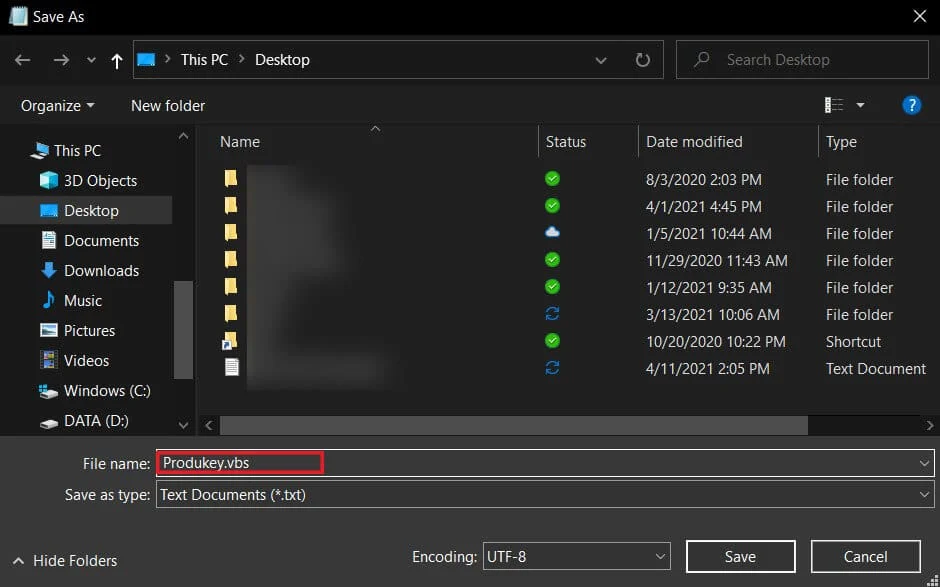
4. 保存後,單擊VBS 文件,它將在對話框中顯示您的產品密鑰。

方法 4:檢查 Windows 10 產品盒和其他相關文檔
如果您實際購買了 Windows 10 軟件,那麼產品密鑰很可能印在操作系統隨附的包裝盒上。 徹底檢查盒子,確保那裡沒有隱藏的產品密鑰。
當您使用它時,打開您用於在 Windows 上註冊的郵件帳戶。 搜索您從 Microsoft 收到的任何電子郵件。 其中之一可能包含您的 Windows 10 的產品密鑰。
您也可以嘗試瀏覽您與產品一起收到的文件。 這包括您的賬單、保修和其他與 Windows 相關的文件。 Microsoft 通常對產品密鑰非常保密,並將其與用於購買的文檔一起隱藏。
對於舊版本的 Windows,產品密鑰通常印在 PC 下方的貼紙上。 把你的筆記本電腦翻過來看看那裡的所有貼紙,如果有的話。 其中之一可能包含您的產品密鑰。
附加提示
1. 聯繫 OEM:預裝 Windows 的 PC 通常有原始設備製造商 (OEM)。 如果他們存儲了您的購買記錄,那麼該製造商可能擁有您的產品密鑰。
2. 將其帶到經過認證的服務中心:無論您的 PC 經歷了什麼,保存產品密鑰的硬盤很有可能仍然是安全的。 經過認證的服務中心可能會幫助您找到產品密鑰。 確保將其帶到受信任的中心,因為某些商店可能會使用您的產品密鑰為自己謀取利益。
3. 聯繫 Microsoft:如果其他選項都不起作用,那麼聯繫 Microsoft 將成為您唯一的選擇。 如果您擁有正版 Windows,那麼 Microsoft 會將您的詳細信息存儲在某個地方。 他們的客戶服務可能會使用您的 Microsoft 帳戶並幫助檢索產品密鑰。
對於許多用戶來說,在您的設備上查找產品密鑰可能是一項具有挑戰性的任務。 代碼的寶貴性質導致 Microsoft 將代碼保密,不能輕易地提供給用戶。 但是,通過上述步驟,您可以找到受保護的密鑰並檢索您的 Windows 操作系統。
受到推崇的:
- 在不使用任何軟件的情況下查找 Windows 10 產品密鑰
- 在 Windows 10 中從視頻中刪除音頻的 3 種方法
- 如何刪除 Snapchat 上的消息
- 如何更改您的 YouTube 頻道名稱
我們希望本指南對您有所幫助,並且您能夠找到您的 Windows 10 產品密鑰。 如果您對本文仍有任何疑問,請隨時在評論部分提出。
